Jak skonfigurować kontrolę rodzicielską na konsoli Xbox Series X|S
Opublikowany: 2024-04-12Szybka odpowiedź: Konsola Xbox Series X|S oferuje mnóstwo konfigurowalnych ustawień kontroli rodzicielskiej, dzięki czemu możesz stworzyć bezpieczne miejsce, w którym Twoje dzieci będą mogły cieszyć się grą. Możesz uzyskać do nich dostęp poprzez ustawienia konsoli, przechodząc do Konto > Ustawienia rodzinne > Zarządzaj członkami rodziny .
Nie da się przebić odrobiny dobrej, czystej zabawy, a wprowadzenie dzieci do wspaniałego świata gier to rytuał przejścia.
Jednakże biorąc pod uwagę ilość zawartości dla dorosłych, która jest powszechnie dostępna w dzisiejszych grach, warto skorzystać z kontroli rodzicielskiej na konsoli Xbox Series X|S, aby uniemożliwić dzieciom oglądanie rzeczy, których nie powinny.
Na szczęście Twoja konsola Xbox Series X|S jest wyposażona w dość solidne ustawienia kontroli rodzicielskiej, które można dostosować do Twoich potrzeb. Pozwalając Ci odłożyć wirtualną stopę, te elementy sterujące mogą pomóc Ci cenzurować treści, które Twoim zdaniem nie są odpowiednie dla ich wieku, dzięki czemu Twoje dzieci będą mogły bezpiecznie przeglądać treści, bez konieczności oglądania ich jak jastrząb.
Pierwsze kroki z ustawieniami rodzinnymi konsoli Xbox
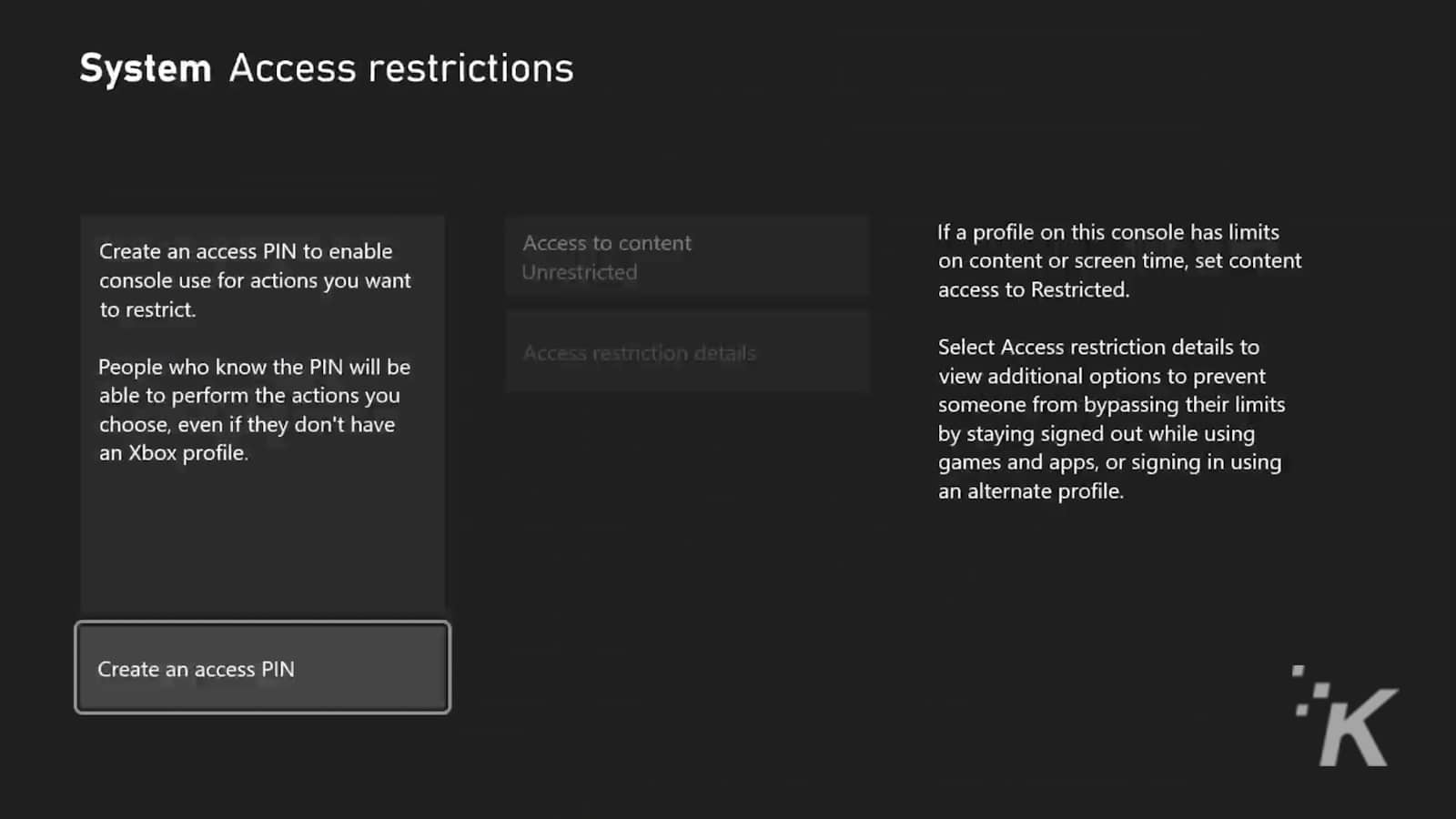
Dzięki ustawieniom rodzinnym Xbox masz dostęp do pakietu opcji kontroli rodzicielskiej, dzięki którym będziesz mieć pełną kontrolę. Możesz założyć konto użytkownika dla swojego dziecka, zmienić ustawienia online i prywatności, ustawić limity czasu przed ekranem i ograniczyć wszelkie zakupy online według własnego uznania.
Pierwszym krokiem jest zalogowanie się na swoje konto Microsoft (na konsoli lub na komputerze) i skonfigurowanie tam grupy rodzinnej.
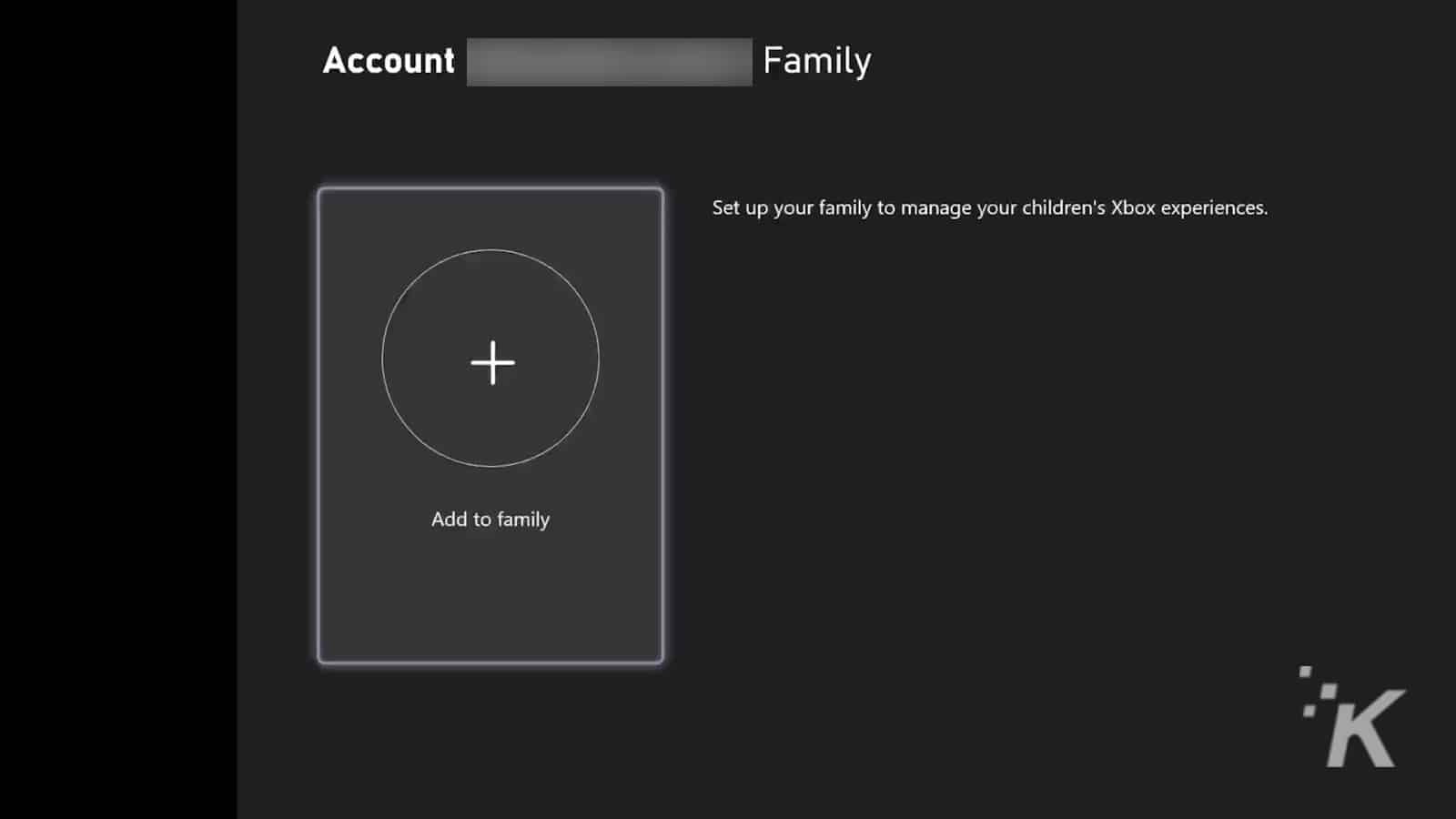
Po zalogowaniu się na stronę swojego konta:
- Wybierz opcję Wyświetl swoją rodzinę
- Stamtąd wybierz ikonę Dodaj członka rodziny
Do swojej rodziny możesz dodać maksymalnie sześciu członków (tzn. na swoim koncie Microsoft. Ilu członków zdecydujesz się dodać w prawdziwym życiu, to nie nasza sprawa).
Każde dziecko lub członek rodziny będzie potrzebować własnego konta, aby się zalogować. Jeśli jeszcze tego nie zrobiłeś, musisz utworzyć konto dla każdego członka. Do każdego dodania konta będziesz musiał użyć prawidłowego adresu e-mail.
Gdy dodasz konta dla każdego ze swoich dzieci, zobaczysz je na liście na stronie głównej swojego konta Microsoft. Po prawej stronie każdego profilu pojawią się trzy kropki, które możesz kliknąć, aby wyświetlić ostatnią aktywność lub zmienić zdjęcie profilowe.
Wybierz opcję Przejdź do przeglądu, aby uzyskać dostęp do opcji kontroli rodzicielskiej. Zanim to jednak zrobisz, musisz najpierw upewnić się, że Twoje dziecko zostało dodane do konsoli Xbox Series X|S.
Jak dodać dziecko do konsoli Xbox Series X|S

- Wybierz menu Ustawienia na ekranie głównym Xbox Series X|S
- Wybierz Konto > Ustawienia rodzinne
- Wybierz opcję Zarządzaj członkami rodziny , wybierz osobę, którą chcesz dodać, a następnie wybierz opcję Dodaj do tej konsoli Xbox
- Wprowadź hasło do tego konta
- Postępuj zgodnie z instrukcjami wyświetlanymi na ekranie, aby zalogować się na własne konto i zakończyć proces
Wykonaj te proste kroki, aby dodać swoje dziecko/dzieci do konsoli Xbox, a przekonasz się, że wszystkie opcje kontroli rodzicielskiej zostały aktywowane.
Jak zarządzać kontrolą rodzicielską na konsoli Xbox Series X|S
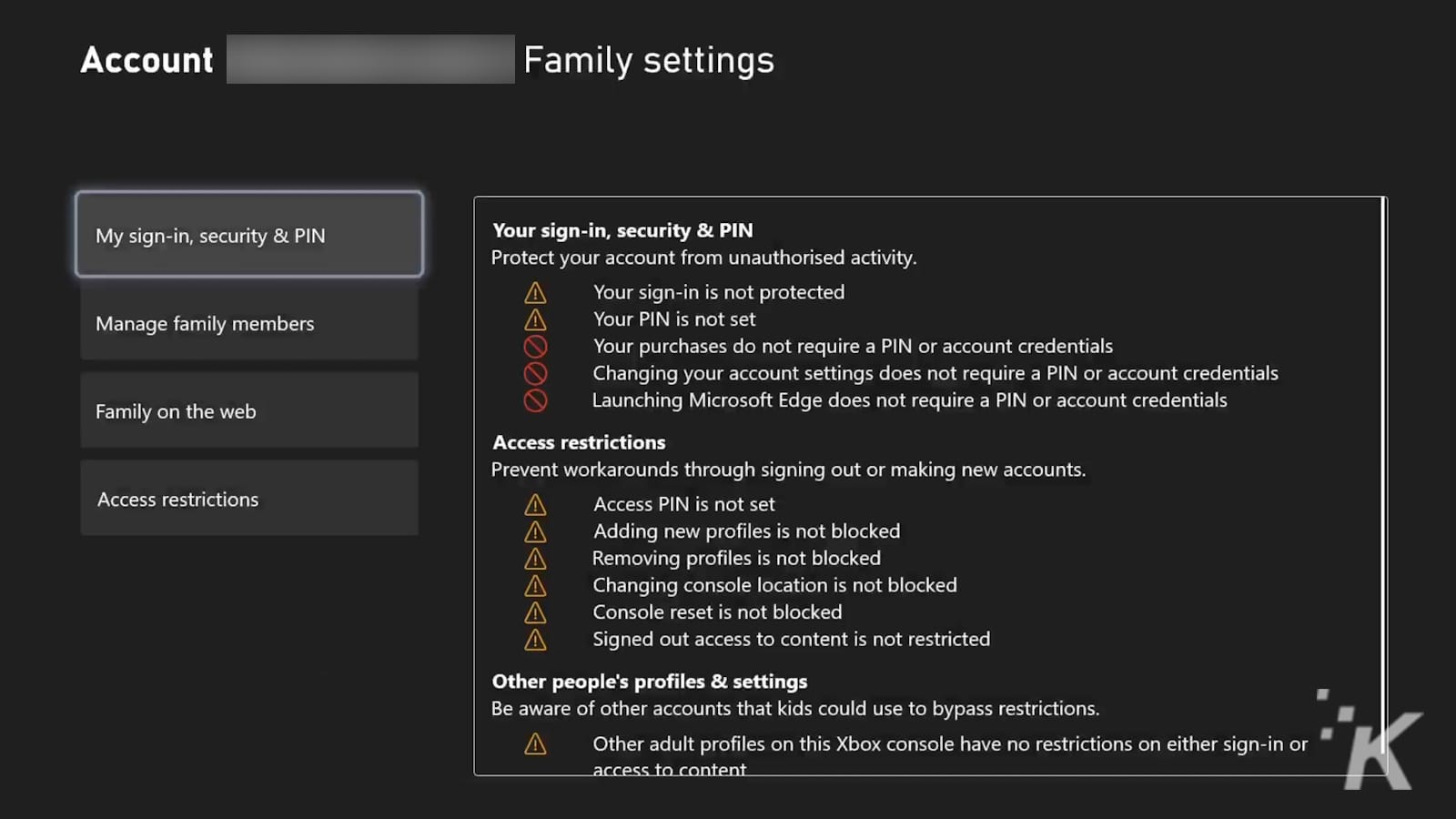
Po aktywacji możesz zarządzać większością kontroli rodzicielskiej bezpośrednio za pomocą konsoli. Dostęp do niektórych dodatkowych funkcji można jednak uzyskać niezależnie za pośrednictwem aplikacji Microsoft Family Safety dla systemu iOS lub Android, np. możliwość ustawienia limitów czasu korzystania z urządzenia.
Aby uzyskać dostęp do ustawień kontroli rodzicielskiej konsoli Xbox Series X|S, otwórz menu Ustawienia na ekranie głównym. Następnie wybierz Konto > Ustawienia rodzinne > Zarządzaj członkami rodziny . Wybierz konto, które chcesz zmienić, a zobaczysz listę opcji do przejrzenia.
Należą do nich:
- Dostęp do treści – w tym miejscu możesz ustawić ograniczenia wiekowe dotyczące treści, w tym gier i filmów
- Filtrowanie sieci — użyj tej opcji, aby ustawić ograniczenia dotyczące tego, do czego Twoje dziecko może, a czego nie może uzyskać dostępu za pośrednictwem przeglądarki internetowej konsoli Xbox.
- Prywatność i bezpieczeństwo w Internecie > Bezpieczeństwo wiadomości — użyj tej opcji, jeśli chcesz filtrować (lub blokować) dowolną zawartość z wewnętrznej usługi przesyłania wiadomości Xbox
- Prywatność i bezpieczeństwo w Internecie > Prywatność Xbox – tutaj znajdziesz resztę opcji kontroli rodzicielskiej
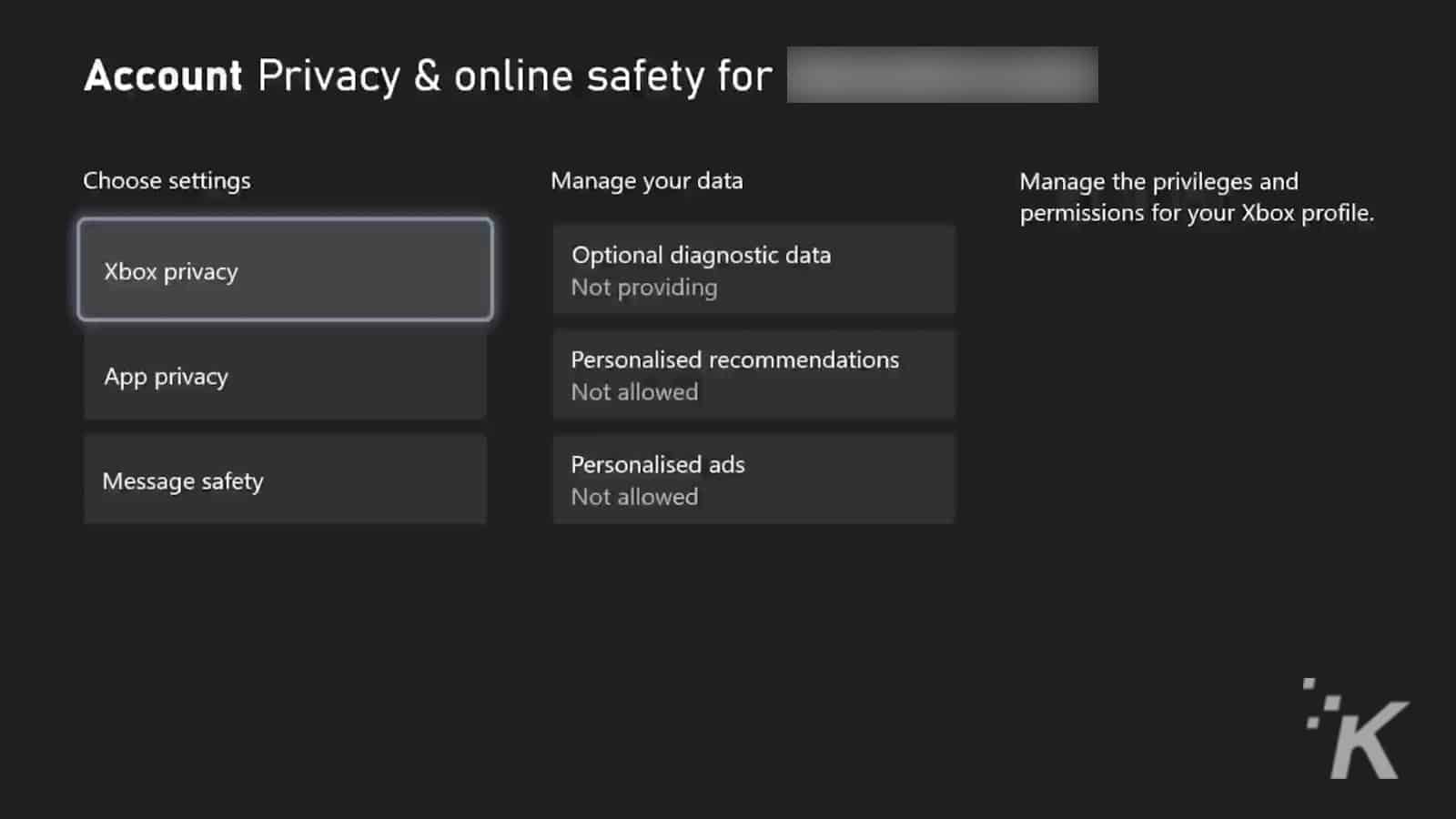
Korzystając z funkcji prywatności Xbox, możesz wybrać ustawienia domyślne (dziecko, nastolatek lub dorosły), jeśli chcesz szybko skonfigurować wszystko, lub wybrać opcję Wyświetl szczegóły i dostosuj, aby uzyskać nieco bardziej szczegółowe informacje na temat kontroli rodzicielskiej.
Jak dostosować ustawienia kontroli rodzicielskiej na konsoli Xbox Series X|S
Co zatem można dostosować za pomocą tego dodatkowego menu?
Właściwie jest to dość obszerna lista rzeczy. Obejmuje wiele rzeczy, o których prawdopodobnie już pomyślałeś, i kilka, których być może nie masz. Oto opcje, do których możesz uzyskać dostęp z tego podmenu:
- Stan online i historia – pozwala ograniczyć liczbę osób, które mogą zobaczyć, że Twoje dziecko jest online, i pozwala kontrolować gry, w które gra
- Profil – ustaw ograniczenia dotyczące tego, kto może zobaczyć prawdziwe imię i/lub zdjęcie profilowe Twojego dziecka
- Przyjaciele i kluby – użyj tej opcji, aby określić, czy Twoje dziecko może dodawać znajomych lub dołączać do innych graczy lub klubów w trybie online
- Komunikacja i tryb dla wielu graczy – ustaw lub ogranicz dostęp do aktywności w trybie dla wielu graczy i kontroluj swobodę, jaką Twoje dziecko ma w komunikacji głosowej lub tekstowej w trybie online
- Zawartość gry – zezwól lub nie zezwalaj na udostępnianie zrzutów ekranu
- Udostępnianie poza Xboxem – ustaw ograniczenia dotyczące udostępniania treści na innych platformach, takich jak media społecznościowe
- Kup i pobierz — umożliwia ustawienie ograniczeń dotyczących tego, co Twoje dziecko może kupować i pobierać za pośrednictwem konsoli Xbox
Zalety ustawienia kontroli rodzicielskiej na konsoli Xbox Series X|S

Głównym powodem skonfigurowania kontroli rodzicielskiej na konsoli Xbox Series X|S jest spokój ducha. Dzięki obowiązującej kontroli rodzicielskiej możesz stworzyć bezpieczną przestrzeń dla swoich dzieci, aby mogły cieszyć się grami, bez obawy, że wpływy zewnętrzne zepsują wszystko.
Dostosowanie ustawień jest również łatwe. Gdy Twoje dziecko trochę podrośnie, możesz rozluźnić niektóre elementy sterowania, aby zapewnić mu nieco więcej swobody. Może to obejmować złagodzenie ograniczeń dotyczących tytułów gier lub zapewnienie im większej swobody podczas grania online ze znajomymi.
A dzięki mnóstwu zabawnych, rodzinnych tytułów dostępnych w ramach subskrypcji Xbox Game Pass cała rodzina może cieszyć się przeglądaniem treści i umieszczać je w swojej bibliotece Xbox.
Masz jakieś przemyślenia na ten temat? Napisz do nas poniżej w komentarzach lub przenieś dyskusję na nasz Twitter lub Facebook.
Zalecenia redaktorów:
- Czy Twoje PS5 lub Xbox potrzebuje dodatkowego chłodzenia?
- Xbox Series X nie czyta płyt? Oto jak to naprawić
- Jak zdobyć Xbox Game Pass na
Pokład parowy
